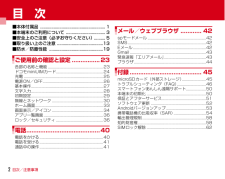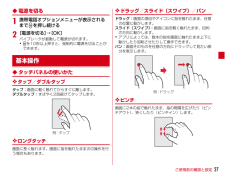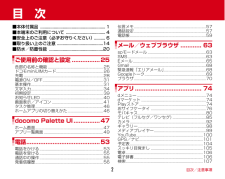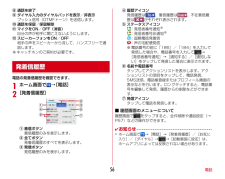Q&A
取扱説明書・マニュアル (文書検索対応分のみ)
"アイコン" 一致するキーワードは見つかりませんでした。
"アイコン"260 - 270 件目を表示
目次/注意事項2目 次■本体付属品 ......................................................... .1■本端末のご利用について ................................... 3■安全上のご注意(必ずお守りください).......... 5■取り扱い上のご注意 .........................................13■防水/防塵性能 ................................................19ご使用前の確認と設定 ................23各部の名称と機能.....................................................23ドコモminiUIMカード.............................................24充電 ............................................................................25電源ON/OF...
目次/注意事項3・本端末は、LTE・W-CDMA・GSM/GPRS・無線LAN方式に対応しています。・本端末は無線を利用しているため、トンネル・地下・建物の中などで電波の届かない所、屋外でも電波の弱い所、XiサービスエリアおよびFOMAサービスエリア外ではご使用になれません。また、高層ビル・マンションなどの高層階で見晴らしのよい所であってもご使用になれない場合があります。なお、電波が強く電波状態アイコンが4本表示されている状態で、移動せずに使用している場合でも通話が切れることがありますので、ご了承ください。・本端末は電波を利用している関係上、第三者により通話を傍受されるケースもないとはいえません。しかし、LTE・W-CDMA・GSM/GPRS方式では秘話機能をすべての通話について自動的にサポートしますので、第三者が受信機で傍受したとしても、ただの雑音としか聞き取れません。・本端末は、音声をデジタル信号に変換して無線による通信を行っていることから、電波状態の悪い所へ移動するなど、送信されてきたデジタル信号を正確に復元できない場合には、実際の音声と異なって聞こえる場合があります。・お客様ご自身で本端末に登録された...
付録48●端末動作が不安定・ご購入後に端末へインストールしたアプリにより不安定になっている可能性があります。セーフモード(ご購入時に近い状態で起動させる機能)で起動して症状が改善される場合には、インストールしたアプリをアンインストールすることで症状が改善される場合があります。次のどちらかの方法でセーフモードを起動してください。- 電源が入っている状態で Pを押し続ける→携帯電話オプションメニューが表示されたら[再起動]をロングタッチ→「再起動してセーフモードに変更」の確認画面が表示されたら[OK]をタップ- 電源を切った状態で Pを2秒以上押し、docomoのロゴ表示が消えてXiのロゴが表示されたら Dを押し続けるセーフモードが起動すると画面左下に「セーフモード」と表示されます。セーフモードを終了させるには、電源を入れ直してください。※事前に必要なデータをバックアップしてからセーフモードをご利用ください。※お客様ご自身で作成されたウィジェットが消える場合があります。※セーフモードは通常の起動状態ではありません。通常ご利用になる場合にはセーフモードを終了し、ご利用ください。■通話● をタップしても発信できない機...
ご使用前の確認と設定27◆ 電源を切る1携帯電話オプションメニューが表示されるまでPを押し続ける2[電源を切る]→[OK]バイブレータが振動して電源が切れます。・Pを10秒以上押すと、強制的に電源を切ることができます。◆ タッチパネルの使いかた❖ タップ/ダブルタップタップ:画面に軽く触れてからすぐに離します。ダブルタップ:すばやく2回続けてタップします。❖ ロングタッチ画面に長く触れます。画面に指を触れたまま次の操作を行う場合もあります。❖ ドラッグ/スライド(スワイプ)/パンドラッグ:画面の項目やアイコンに指を触れたまま、任意の位置に動かします。スライド(スワイプ):画面に指を軽く触れたまま、目的の方向に動かします。・アプリによっては、数本の指を画面に触れたまま上下に動かしたり回転させたりして操作できます。パン:画面そのものを任意の方向にドラッグして見たい部分を表示します。❖ ピンチ画面に2本の指で触れたまま、指の間隔を広げたり(ピンチアウト)、狭くしたり(ピンチイン)します。基本操作例:タップ例:ドラッグ
メール/ウェブブラウザ43Gmailは、GoogleのオンラインEメールサービスです。本端末のGmailを使用して、Eメールの送受信が行えます。◆Gmailの表示1ホーム画面で→[Gmail]受信トレイにメッセージスレッドの一覧が表示されます。気象庁から配信される緊急地震速報などを受信することができるサービスです。・エリアメールはお申し込み不要の無料サービスです。・最大50件保存できます。・電源が入っていない、機内モード中、国際ローミング中、PINコード入力画面表示中などは受信できません。また、本端末のメモリ容量が少ないときは受信に失敗することがあります。・受信できなかったエリアメールを後で受信することはできません。◆ 緊急速報「エリアメール」を受信したときはエリアメールを受信すると、専用ブザー音または専用着信音が鳴りステータスバーに通知アイコンが表示され、内容表示画面が表示されます。・ブザー音または着信音は最大音量で鳴動します。変更はできません。・お買い上げ時は、マナーモード中でも鳴動します。鳴動しないように設定できます。→P44◆ 受信したエリアメールの表示1ホーム画面で→[災害用キット]→[緊急速報「エ...
ご使用前の確認と設定36アプリ一覧画面を呼び出し、登録されているアプリを起動したり、本端末の設定を変更したりできます。1ホーム画面で・初回起動時は操作ガイドが表示されます。[以後表示しない]または[OK]をタップします。aアプリ一覧/おすすめアプリ切り替えタブbグループcグループ内アプリdグループ内アプリの数・アプリによっては、アイコンに未読件数が表示されます。グループ内アプリの表示/非表示:グループ名をタップ全グループ内アプリの表示/非表示:ピンチアウト/ピンチインホーム画面へ追加:アプリまたはグループをロングタッチ→[ホームへ追加]アプリ一覧/おすすめアプリの切り替え: /[おすすめ]◆ 本端末で利用する暗証番号本端末を便利にお使いいただくための各種機能には、暗証番号が必要なものがあります。本端末をロックするためのパスワードやネットワークサービスでお使いになるネットワーク暗証番号などがあります。用途ごとに上手に使い分けて、本端末を活用してください。各種暗証番号に関するご注意・設定する暗証番号は「生年月日」、「電話番号の一部」、「所在地番号や部屋番号」、「1111」、「1234」などの他人にわかりやすい番号...
ご使用前の確認と設定34◆ きせかえ/壁紙の変更1カスタマイズエリアの空き領域をロングタッチ2[きせかえ]/[壁紙]→項目の選択や設定を行う✔お知らせ・パターン認証画面、指紋認証画面、電話発着信画面、キーボード(NX!input)を変更するには、 「画面のカスタマイズ」から設定します。→P35◆ ナビゲーションバーのアイコン画面下部のナビゲーションバーに、画面を操作するためのアイコンが表示されます。アイコンの名称と動作は次のとおりです。バックアイコンタップ:直前の画面に戻る、アプリの終了ホームアイコンタップ:ホーム画面に戻る→P33ロングタッチ:最近使ったアプリの表示ロングタッチして まで指をスライド:しゃべってコンシェルまたはGoogleの検索の起動メニューアイコンタップ:現在の画面で使用できる設定などの表示/ スライドディスプレイアイコンタップ:画面全体をナビゲーションバーの方向に移動/元の表示に戻す◆ ステータスバーのアイコン■ 主な通知アイコン:新着Gmail:新着Eメール:新着spモードメール:新着SMS:新着エリアメール:SMSの送信失敗:同期トラブル:Wi-FiがONでWi-Fiネットワークが利...
ご使用前の確認と設定35:あわせるズームで画面拡大中:戻ってシェイクで画面固定中:GPS測位中:FMトランスミッタON:競合によりFMトランスミッタOFF:モバキャス受信中:おまかせロック設定中:本端末のメモリの空き容量低下:アプリ電池診断(電池を消耗しているアプリを検出):Dolby Digital PlusがON■ 主なステータスアイコン:電波状態:圏外:国際ローミング中/ / :LTE/3G/GPRS使用可能・通信中は△(アップロード時)▽(ダウンロード時)が白く表示されます。:機内モード:Wi-Fi接続中・通信中は△(アップロード時)▽(ダウンロード時)が白く表示されます。:Bluetooth機能ON:Bluetooth機器接続中(青):本端末とドコモminiUIMカードにNFC/おサイフケータイ ロックを設定中(青):本端末またはドコモminiUIMカードにNFC/おサイフケータイ ロックを設定中(赤):本端末とドコモminiUIMカードにおまかせロックを設定中(赤):本端末またはドコモminiUIMカードにおまかせロックを設定中:伝言メモ設定中:伝言メモがいっぱい:スピーカーフォンON:マイクミュ...
目次/注意事項2目 次■本体付属品 ......................................................... .1■本端末のご利用について ................................... 4■安全上のご注意(必ずお守りください).......... 6■取り扱い上のご注意 .........................................14■防水/防塵性能 ................................................20ご使用前の確認と設定 ................25各部の名称と機能.....................................................25ドコモminiUIMカード.............................................26充電 ............................................................................28電源ON/OF...
電話56h通話を終了iダイヤル入力のダイヤルパッドを表示/非表示プッシュ信号(DTMFトーン)を送信します。j通話を保留/保留解除kマイクをON/OFF(消音)自分の声が相手に聞こえないようにします。lスピーカーフォンをON/OFF相手の声をスピーカーから流して、ハンズフリーで通話します。※キャッチホンのご契約が必要です。電話の発着信履歴を確認できます。1ホーム画面で→[電話]2[発着信履歴]a着信ボタン着信履歴のみを表示します。b全てボタン発着信履歴のすべてを表示します。c発信ボタン発信履歴のみを表示します。d履歴アイコン発信履歴は 、着信履歴は 、不在着信履歴は がそれぞれ表示されます。eステータスアイコン:発信者番号通知※:発信者番号非通知※:国際電話発着信:声の宅配便発信※電話番号の前に「186」/「184」を入力して発信した場合や、電話番号を入力して →[発信者番号通知]→[通知する]/[通知しない]をタップして発信した場合に表示されます。f名前や電話番号タップしてアクションリストを表示します。アクションリストの項目をタップして、電話発信、SMS送信、電話帳登録またはプロフィール画面の表示などを行い...